1、首先我们打开Excel软件,打开我们准备好的工作表,如下图所示。
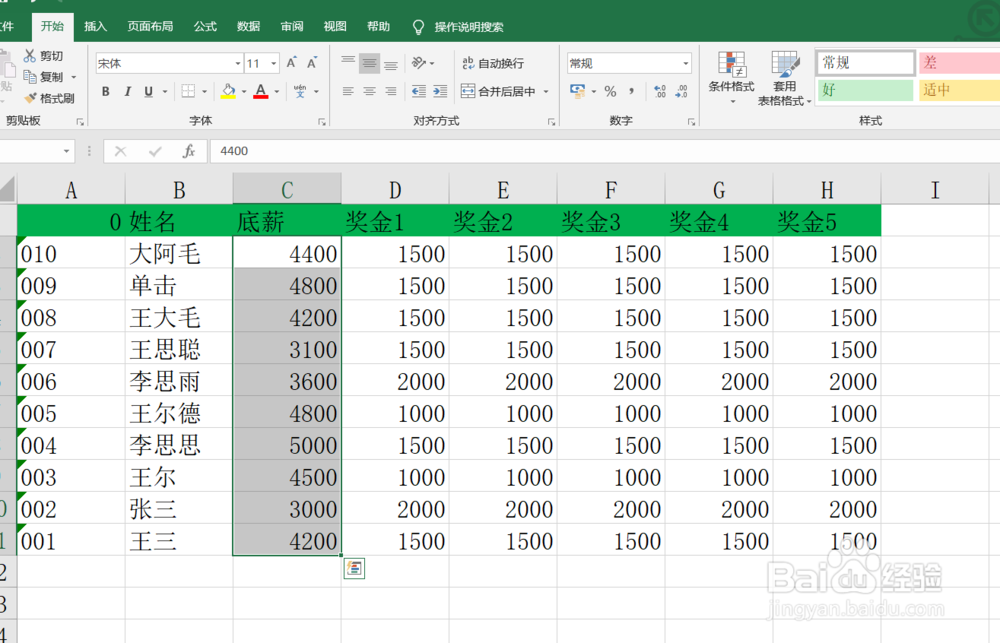
3、选中姓名这一列,点击上方的插入,选择数据透视表。
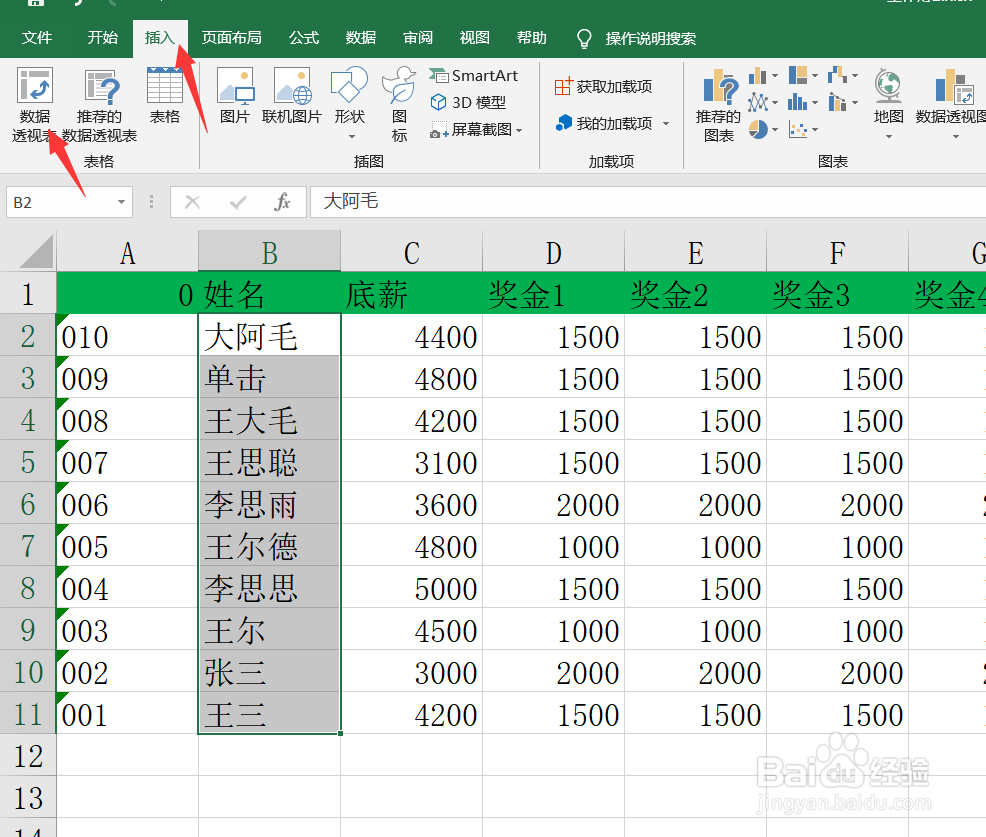
5、接着就进入数据透视表字段选取页面,我们将姓名字段拖入到筛选区域中,如下图所示。

6、然后我们点击上方的数据透视表分析,选择选项,然后点击显示报表筛选页。

8、点击确定之后,我们可以看到系统自动为之前选取的每一个人的姓名创建了下方的工作表,如下图所示。

9、好了,今天的Excel如何根据姓名快速创建工作表教程就为大家介绍到这里,希望对大家有所帮助。
时间:2024-10-19 22:36:04
1、首先我们打开Excel软件,打开我们准备好的工作表,如下图所示。
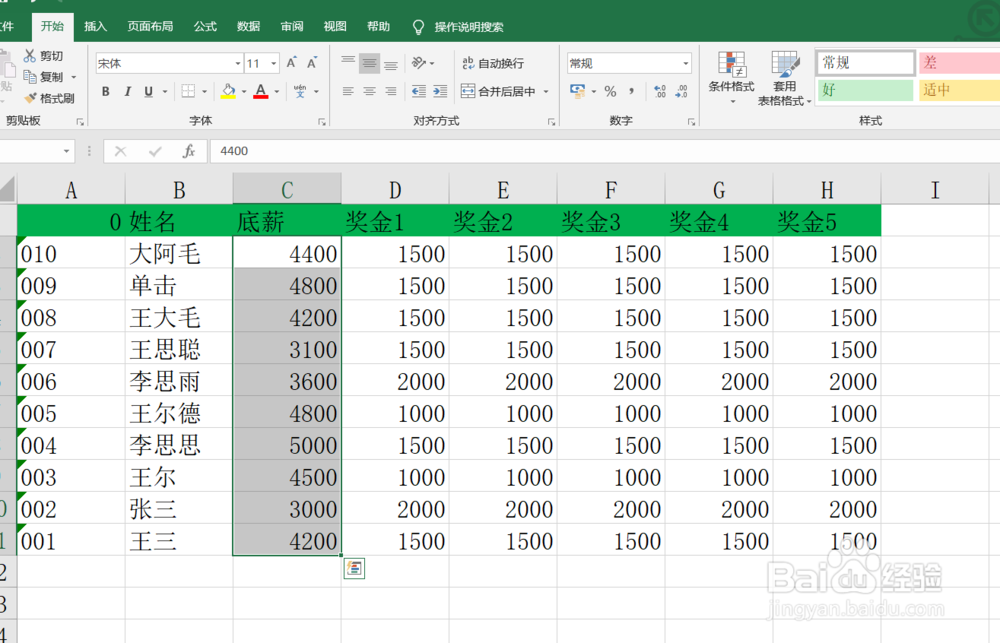
3、选中姓名这一列,点击上方的插入,选择数据透视表。
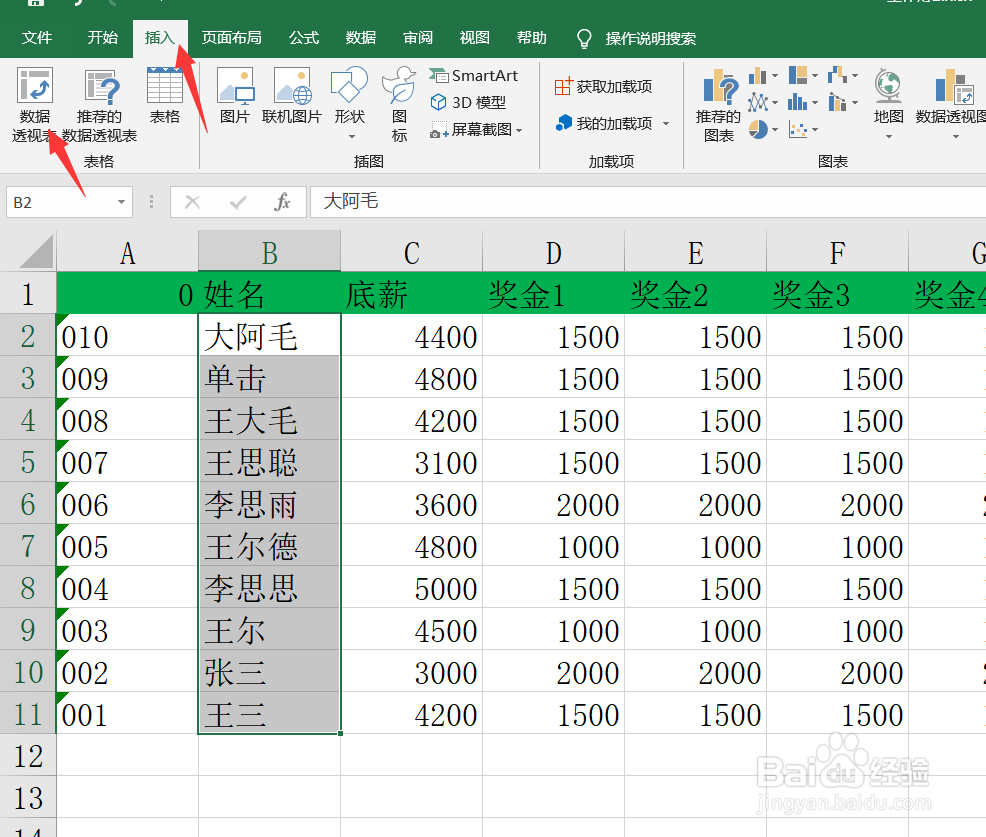
5、接着就进入数据透视表字段选取页面,我们将姓名字段拖入到筛选区域中,如下图所示。

6、然后我们点击上方的数据透视表分析,选择选项,然后点击显示报表筛选页。

8、点击确定之后,我们可以看到系统自动为之前选取的每一个人的姓名创建了下方的工作表,如下图所示。

9、好了,今天的Excel如何根据姓名快速创建工作表教程就为大家介绍到这里,希望对大家有所帮助。
